系统之家装机大师 V1.5.5.1336 官方版
系统之家装机大师是专为小白用户打造的装机工具,操作简单,适合32位和64位的电脑安装使用,支持备份或还原文件,也能通过系统之家装机大师,制作U盘启动盘,智能检测当前配置信息,选择最佳的安装方式,无广告,请大家放心使用。


时间:2022-02-18 15:16:50
发布者:yizhao
来源:当客下载站
重装系统win7步骤和详细教程?win7系统具有稳定可靠,而且占用空间小的特点,现在还有很多用户在使用,如果用户想要安装或者重装的话,应该怎么操作呢?安装的方法有好几种,一起来看下具体的操作步骤吧。
第一步、登录小白系统官网下载打开小白一键重装系统 工具,出现小白软件主界面,点击“立即重装系统”进入下一步
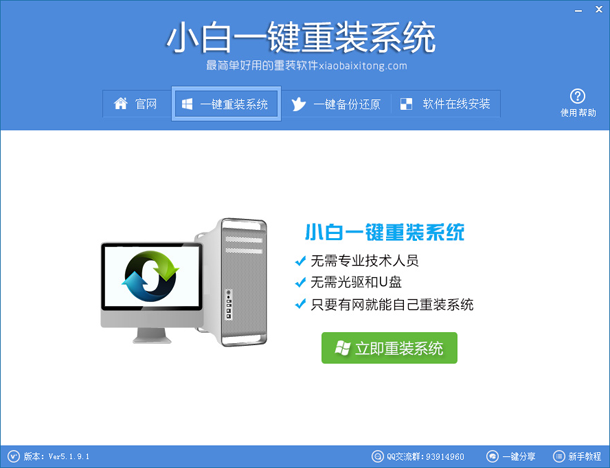
第二步、软件自动检测电脑软硬件环境以及电脑网络连通状态,完成后点击下一步按钮
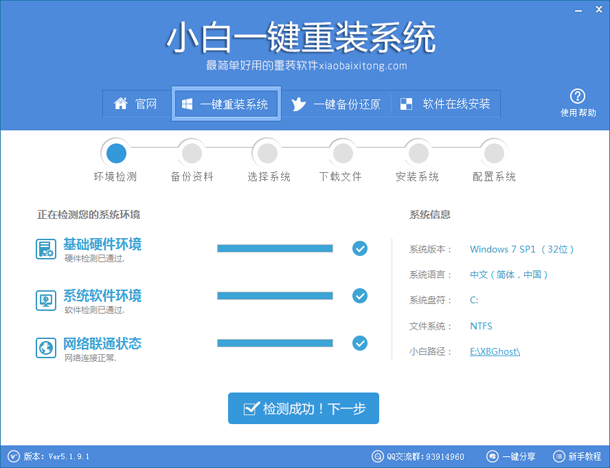
第三步、进入资料备份界面,通过勾选可以选择对“我的文档”、“收藏夹”、“桌面文件”进行备份,备份资料会保存到自动生成的“XBGhost/资料备份”目录内,此目录会根据电脑磁盘中最大剩余空间容量作为文件、系统的备份以及下载的系统自动产生;
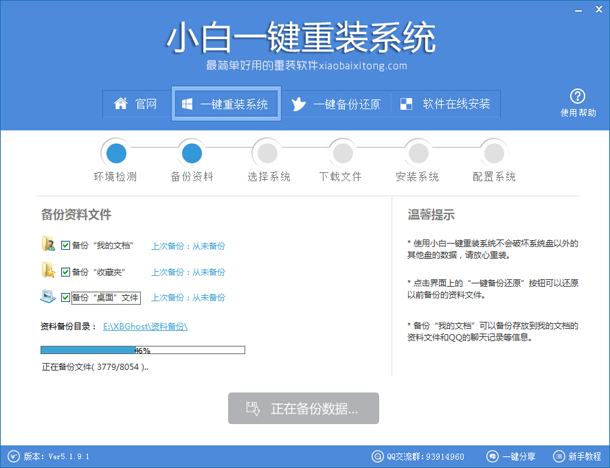
第四步、进入系统下载列表界面,根据需求以及电脑配置情况选择适合你的系统版本(win732位或64位),点击右边的“安装此系统”;
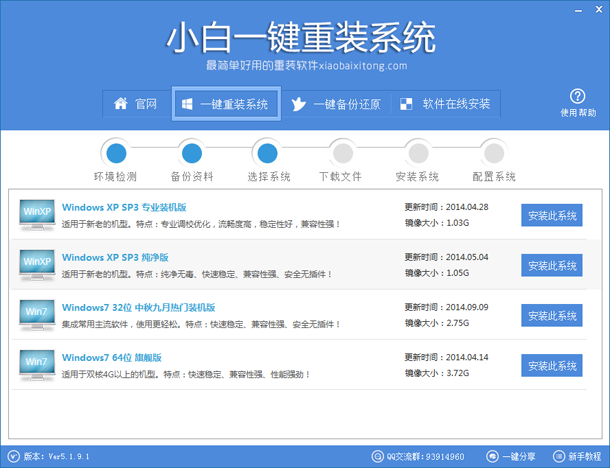
第五步、软件开始下载你所选定的系统Ghost,从界面上可以清晰明了地观察到各种数据。小白系统提供高达10多兆每秒的瞬时下载速度,当然根据每个用户终端的网络带宽不同会有很大差异,请大家在下载过程中耐心等待;
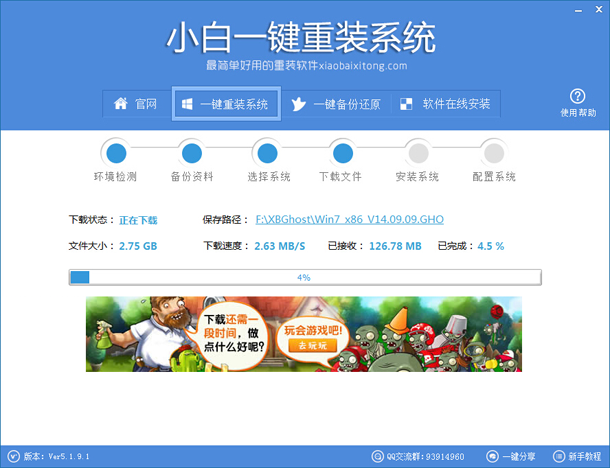
第六步、下载完成后弹出是否重启安装,点击“立即重启”,电脑将自动进行安装;(注意:安装过程中不需要操作)
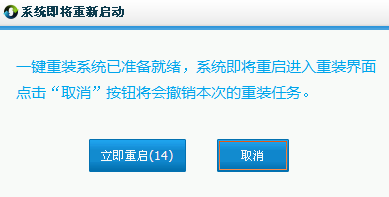
重装系统win7教程到这里就结束了,是不是很简单,从打开到下载系统到完成系统安装,过程就只需鼠标点几下。
第2种常见方法:U盘重装系统win7
U盘安装WIN7系统系统是目前十分流行的安装方式,主要涉及到的是U系统盘的制作,包含将U盘做成启动盘,然后在系统文件放置U盘里面即可,最后设置电脑U盘启动即可开始安装了。详细教程请参考http://jiaocheng.zhuangjiba.com/show-17-6-1.html
第3种:光盘重装方法
光盘安装系统尽管当今使用的越来越少,但对于小白朋友来说可以免去不少麻烦。光驱安装系统方法简单,但需要电脑中有光驱,并且有系统光盘即可。详细请看
系统盘怎么重装系统http://www.xiaobaixitong.com/jiaocheng/184.html
重装系统win7教程就介绍到这里吧!感谢大家对小白系统的支持,希望以上教程对用户有帮助,更多精彩内容请继续关注小白系统www.xiaobaixitong.com
重装系统win7http://www.xiaobaixitong.com/jiaocheng/473.html
标签:重装系统,重装系统win7